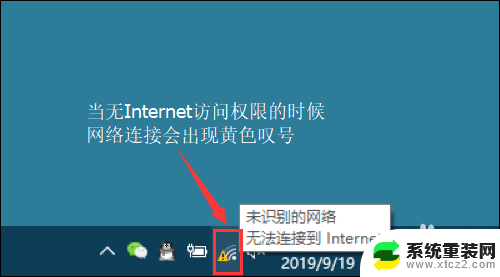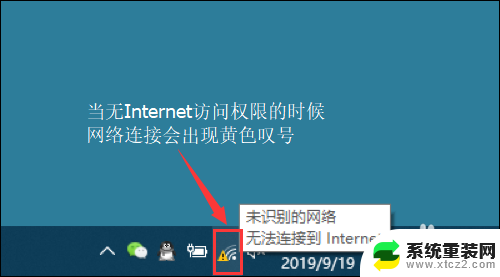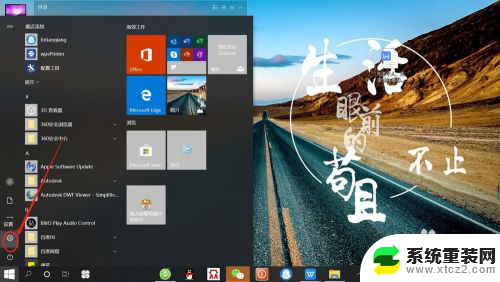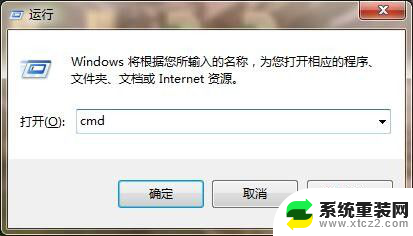笔记本电脑怎样连接网线 笔记本电脑连接网线步骤
更新时间:2024-04-02 10:42:30作者:xtyang
在日常生活中,笔记本电脑连接网线是我们经常需要面对的一个问题,虽然无线网络的普及使得无线连接变得更加便捷,但在某些情况下,我们仍然需要通过网线来进行网络连接。笔记本电脑怎样连接网线呢?接下来我们将介绍一些简单的连接步骤,帮助你轻松实现有线网络连接。
方法如下:
1.首先你要先买一条网线,价格不一。差不多就可以了,一般的网线都能支持,大概个位数的价格吧

2.然后确保网线的口是有用的,不然插上去也是白插。首先要打开开口把线插上去,开口是往上推得
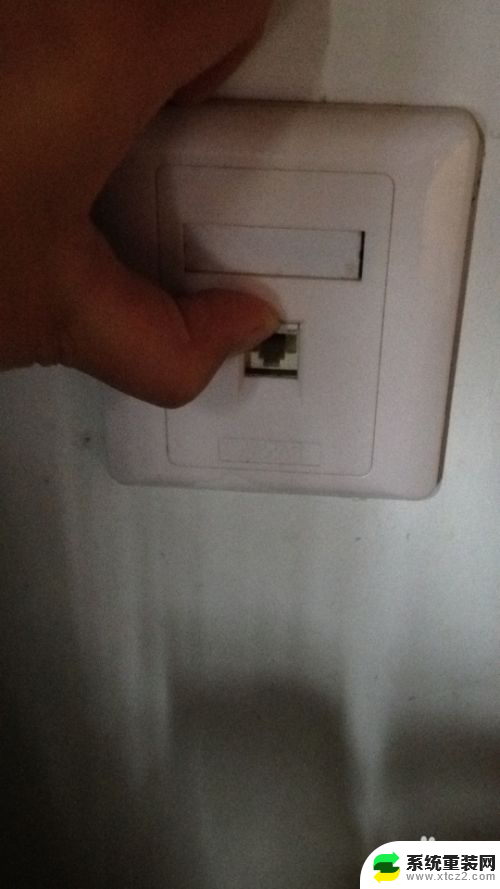
3.把网线的一头插上网线的口里,另一头插在电脑的网线口里



4.连接上后,按下电脑右下角的无线标志,如图所示
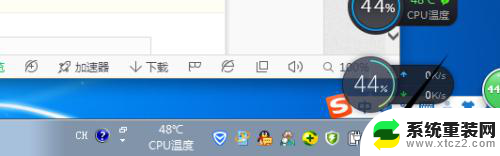
5.然后点击已经自带连接上的无线,然后使其断开
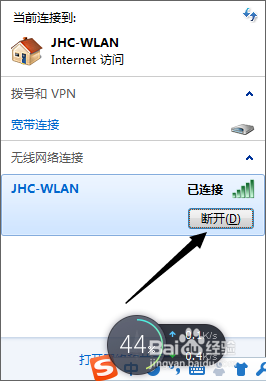
6.最后打开浏览器,一般情况下会自动弹出登陆页面这时候。你输入的账号和密码就好了,例如图所示
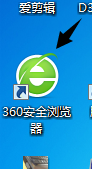
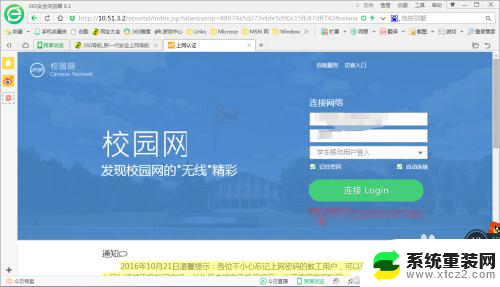
以上是关于笔记本电脑如何连接网线的全部内容,如果还有疑问的用户可以按照小编的方法进行操作,希望这能对大家有所帮助。